主板安装过程详解解读
电脑主板更换步骤详解
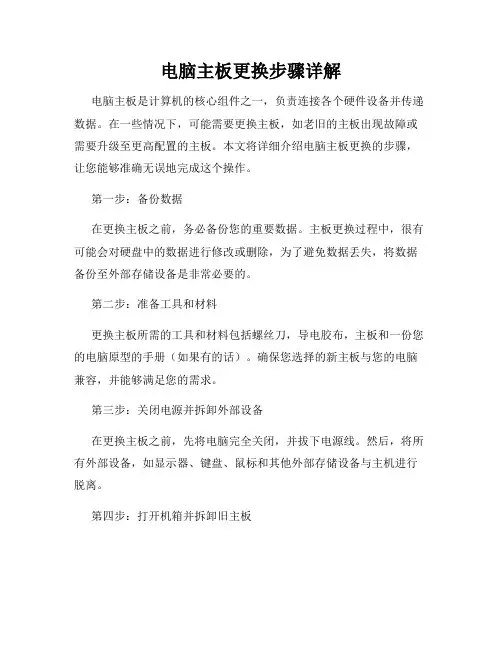
电脑主板更换步骤详解电脑主板是计算机的核心组件之一,负责连接各个硬件设备并传递数据。
在一些情况下,可能需要更换主板,如老旧的主板出现故障或需要升级至更高配置的主板。
本文将详细介绍电脑主板更换的步骤,让您能够准确无误地完成这个操作。
第一步:备份数据在更换主板之前,务必备份您的重要数据。
主板更换过程中,很有可能会对硬盘中的数据进行修改或删除,为了避免数据丢失,将数据备份至外部存储设备是非常必要的。
第二步:准备工具和材料更换主板所需的工具和材料包括螺丝刀,导电胶布,主板和一份您的电脑原型的手册(如果有的话)。
确保您选择的新主板与您的电脑兼容,并能够满足您的需求。
第三步:关闭电源并拆卸外部设备在更换主板之前,先将电脑完全关闭,并拔下电源线。
然后,将所有外部设备,如显示器、键盘、鼠标和其他外部存储设备与主机进行脱离。
第四步:打开机箱并拆卸旧主板使用螺丝刀打开机箱,将机箱侧板取下,以便接触到内部的硬件设备。
然后,仔细地拆卸旧主板上的所有电缆和连接器,并将其从机箱中取出。
在拆卸的过程中,需要小心不要损坏其他硬件设备和电缆。
第五步:安装新主板在更换主板之前,确保将新主板搭配电脑原型手册上的说明进行正确安装。
首先,在机箱上安装主板支架或螺丝孔,并根据主板和机箱的型号将主板与机箱连接好。
请确保将主板放置在导电胶布上,以避免静电损伤。
接下来,将电源连接线、硬盘、内存和其他设备与主板相连。
根据手册上的说明,正确连接每个设备。
重要的是要确保插头和插槽对齐,并且牢固连接,以确保信号传输的可靠性。
第六步:连接电缆并封装机箱将所有电缆连接回新主板上的正确插槽,包括电源供应线、SATA 线,以及其他必需的数据和电源线。
确保每个连接都紧固且牢固。
完成所有的连接后,将机箱的侧板重新固定,插入螺丝并紧固,确保机箱的封闭。
第七步:重新连接外部设备重新连接显示器、键盘、鼠标和其他外部设备。
在连接外部设备时,确保所有连接都牢固可靠。
第八步:开启电脑并测试现在,重新插入电脑电源线,并打开电源开关。
安装主板的操作流程
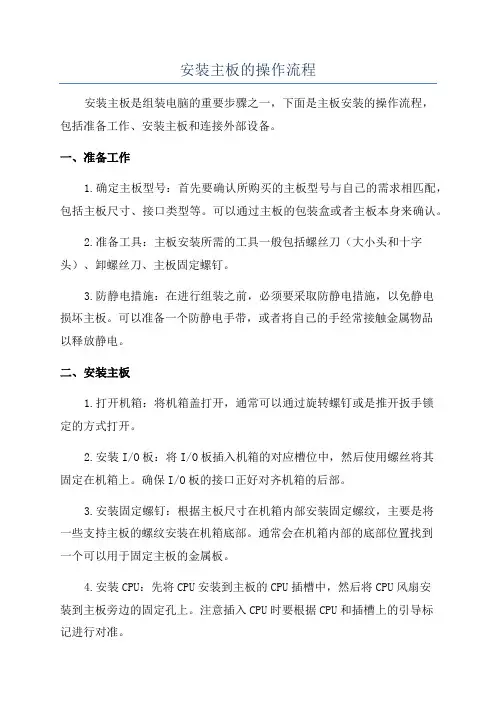
安装主板的操作流程安装主板是组装电脑的重要步骤之一,下面是主板安装的操作流程,包括准备工作、安装主板和连接外部设备。
一、准备工作1.确定主板型号:首先要确认所购买的主板型号与自己的需求相匹配,包括主板尺寸、接口类型等。
可以通过主板的包装盒或者主板本身来确认。
2.准备工具:主板安装所需的工具一般包括螺丝刀(大小头和十字头)、卸螺丝刀、主板固定螺钉。
3.防静电措施:在进行组装之前,必须要采取防静电措施,以免静电损坏主板。
可以准备一个防静电手带,或者将自己的手经常接触金属物品以释放静电。
二、安装主板1.打开机箱:将机箱盖打开,通常可以通过旋转螺钉或是推开扳手锁定的方式打开。
2.安装I/O板:将I/O板插入机箱的对应槽位中,然后使用螺丝将其固定在机箱上。
确保I/O板的接口正好对齐机箱的后部。
3.安装固定螺钉:根据主板尺寸在机箱内部安装固定螺纹,主要是将一些支持主板的螺纹安装在机箱底部。
通常会在机箱内部的底部位置找到一个可以用于固定主板的金属板。
4.安装CPU:先将CPU安装到主板的CPU插槽中,然后将CPU风扇安装到主板旁边的固定孔上。
注意插入CPU时要根据CPU和插槽上的引导标记进行对准。
5.安装散热器:将散热片与CPU上的散热胶贴紧密结合,然后将整个散热器安装到主板上的固定孔中。
确保散热器牢固地固定在主板上,并确保散热风扇的电源线可以连接到主板上的风扇接口。
6.安装内存条:找到主板上的内存插槽,按照主板说明书的指示将内存插入插槽中,确保内存插入到底并固定。
7.安装显卡:将显卡插入主板上的PCI-E插槽中,然后使用螺钉将其固定在插槽上。
8.连接电源:将电源连接线插入主板上的电源接口中,确保连接牢固。
9.连接存储设备:根据需要连接硬盘和光驱等存储设备。
通常可以通过SATA接口将它们连接到主板上。
10.连接扩展卡:如果需要连接其他扩展卡,可以将它们插入主板上的对应插槽。
三、连接外部设备1. 连接显示器:根据显卡接口的类型,选择合适的显示器接口(如HDMI、DisplayPort或VGA),将显示器与显卡连接。
华硕a520m-k组装教程
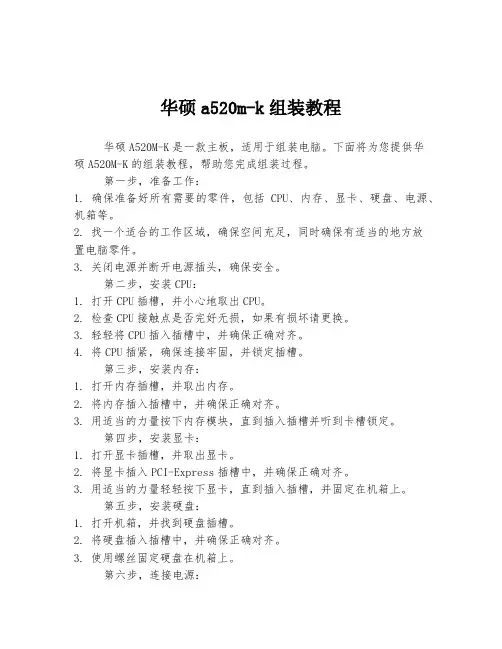
华硕a520m-k组装教程华硕A520M-K是一款主板,适用于组装电脑。
下面将为您提供华硕A520M-K的组装教程,帮助您完成组装过程。
第一步,准备工作:1. 确保准备好所有需要的零件,包括CPU、内存、显卡、硬盘、电源、机箱等。
2. 找一个适合的工作区域,确保空间充足,同时确保有适当的地方放置电脑零件。
3. 关闭电源并断开电源插头,确保安全。
第二步,安装CPU:1. 打开CPU插槽,并小心地取出CPU。
2. 检查CPU接触点是否完好无损,如果有损坏请更换。
3. 轻轻将CPU插入插槽中,并确保正确对齐。
4. 将CPU插紧,确保连接牢固,并锁定插槽。
第三步,安装内存:1. 打开内存插槽,并取出内存。
2. 将内存插入插槽中,并确保正确对齐。
3. 用适当的力量按下内存模块,直到插入插槽并听到卡槽锁定。
第四步,安装显卡:1. 打开显卡插槽,并取出显卡。
2. 将显卡插入PCI-Express插槽中,并确保正确对齐。
3. 用适当的力量轻轻按下显卡,直到插入插槽,并固定在机箱上。
第五步,安装硬盘:1. 打开机箱,并找到硬盘插槽。
2. 将硬盘插入插槽中,并确保正确对齐。
3. 使用螺丝固定硬盘在机箱上。
第六步,连接电源:1. 打开电源盒,并找到适当的连接线。
2. 将电源线连接到主板上的电源插槽上,并确保连接牢固。
第七步,连接外部设备:1. 将显示器连接到显卡的显示接口上。
2. 连接鼠标和键盘到USB接口上。
3. 将喇叭或耳机连接到音频接口上。
第八步,完成电脑组装:1. 仔细检查所有连接是否牢固,特别是所有电线和插头。
2. 关上机箱,并确保所有螺丝紧固。
3. 插入电源插头,并打开电源。
以上就是华硕A520M-K的组装教程,希望能帮助您顺利完成电脑组装。
请记住在组装时小心操作,并确保安全。
如果遇到问题,请查阅主板说明书或寻求专业人士的帮助。
祝您组装成功!。
主板后背板安装方法
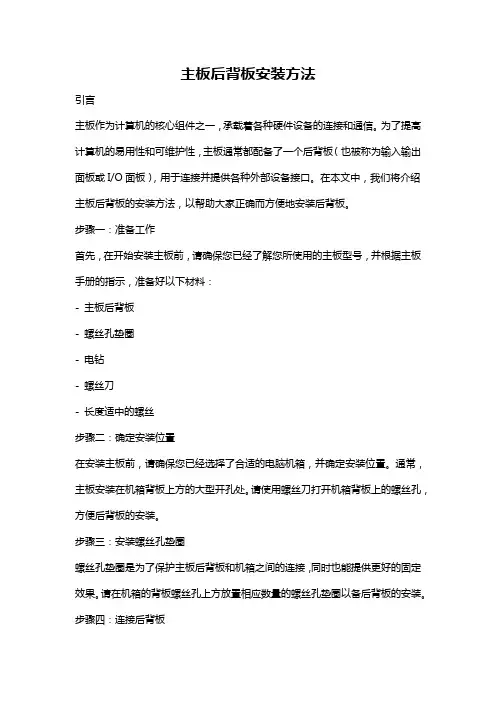
主板后背板安装方法引言主板作为计算机的核心组件之一,承载着各种硬件设备的连接和通信。
为了提高计算机的易用性和可维护性,主板通常都配备了一个后背板(也被称为输入输出面板或I/O面板),用于连接并提供各种外部设备接口。
在本文中,我们将介绍主板后背板的安装方法,以帮助大家正确而方便地安装后背板。
步骤一:准备工作首先,在开始安装主板前,请确保您已经了解您所使用的主板型号,并根据主板手册的指示,准备好以下材料:- 主板后背板- 螺丝孔垫圈- 电钻- 螺丝刀- 长度适中的螺丝步骤二:确定安装位置在安装主板前,请确保您已经选择了合适的电脑机箱,并确定安装位置。
通常,主板安装在机箱背板上方的大型开孔处。
请使用螺丝刀打开机箱背板上的螺丝孔,方便后背板的安装。
步骤三:安装螺丝孔垫圈螺丝孔垫圈是为了保护主板后背板和机箱之间的连接,同时也能提供更好的固定效果。
请在机箱的背板螺丝孔上方放置相应数量的螺丝孔垫圈以备后背板的安装。
步骤四:连接后背板将主板后背板轻轻插入机箱的背板开孔中,确保后背板上的接口与机箱背板上的对应接口吻合。
为了保证连接质量,可以适当施加力量确保后背板的完全插入。
步骤五:固定主板后背板在主板后背板与机箱背板成功连接后,使用适中长度的螺丝将后背板固定在机箱上。
请依次旋紧螺丝,并确保后背板与机箱背板之间的间隙均匀。
步骤六:连接外部设备安装主板后背板后,您可以开始连接各种外部设备。
根据您的需求,插入键盘、鼠标、显示器、音频设备和其他外部设备的相应接口。
结论通过本文,我们详细介绍了主板后背板的安装方法。
正确安装后背板不仅可以提供更方便的接口连接和使用体验,还能保证计算机系统的稳定性和可靠性。
希望这些安装步骤对您的计算机安装有所帮助。
如有其他问题,建议您查阅主板手册或咨询相关专业人士的意见。
祝您顺利完成主板安装!。
主板装机教程
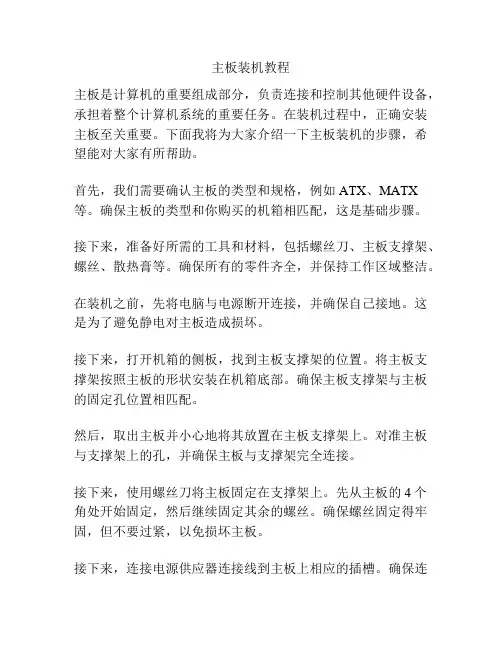
主板装机教程主板是计算机的重要组成部分,负责连接和控制其他硬件设备,承担着整个计算机系统的重要任务。
在装机过程中,正确安装主板至关重要。
下面我将为大家介绍一下主板装机的步骤,希望能对大家有所帮助。
首先,我们需要确认主板的类型和规格,例如ATX、MATX 等。
确保主板的类型和你购买的机箱相匹配,这是基础步骤。
接下来,准备好所需的工具和材料,包括螺丝刀、主板支撑架、螺丝、散热膏等。
确保所有的零件齐全,并保持工作区域整洁。
在装机之前,先将电脑与电源断开连接,并确保自己接地。
这是为了避免静电对主板造成损坏。
接下来,打开机箱的侧板,找到主板支撑架的位置。
将主板支撑架按照主板的形状安装在机箱底部。
确保主板支撑架与主板的固定孔位置相匹配。
然后,取出主板并小心地将其放置在主板支撑架上。
对准主板与支撑架上的孔,并确保主板与支撑架完全连接。
接下来,使用螺丝刀将主板固定在支撑架上。
先从主板的4个角处开始固定,然后继续固定其余的螺丝。
确保螺丝固定得牢固,但不要过紧,以免损坏主板。
接下来,连接电源供应器连接线到主板上相应的插槽。
确保连接线插头与主板插槽相匹配,并使其紧固。
然后,将内存条插到主板上的内存插槽中。
确保内存条与插槽相匹配,并用适当的力气将其插入插槽。
插入内存条时,要注意对准插槽上的缺口,以确保正确安装。
接下来,将其他硬件设备如CPU、显卡、硬盘等连接到主板上的相应插槽。
确保连接线和插头正确对应,并进行固定。
最后,检查一遍所有的连接是否牢固,确保没有松动。
然后,关闭机箱的侧板,并将电脑与电源重新连接。
这就是主板装机的基本步骤。
在装机的过程中,注意电源的安全和自身的安全。
如果不确定如何操作,最好请专业人士协助。
希望以上内容对主板装机有所帮助,祝你装机顺利!。
简述安装主板的过程
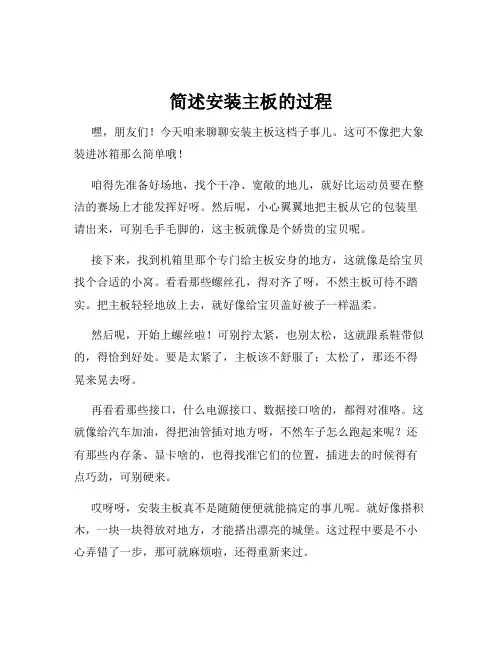
简述安装主板的过程
嘿,朋友们!今天咱来聊聊安装主板这档子事儿。
这可不像把大象装进冰箱那么简单哦!
咱得先准备好场地,找个干净、宽敞的地儿,就好比运动员要在整洁的赛场上才能发挥好呀。
然后呢,小心翼翼地把主板从它的包装里请出来,可别毛手毛脚的,这主板就像是个娇贵的宝贝呢。
接下来,找到机箱里那个专门给主板安身的地方,这就像是给宝贝找个合适的小窝。
看看那些螺丝孔,得对齐了呀,不然主板可待不踏实。
把主板轻轻地放上去,就好像给宝贝盖好被子一样温柔。
然后呢,开始上螺丝啦!可别拧太紧,也别太松,这就跟系鞋带似的,得恰到好处。
要是太紧了,主板该不舒服了;太松了,那还不得晃来晃去呀。
再看看那些接口,什么电源接口、数据接口啥的,都得对准咯。
这就像给汽车加油,得把油管插对地方呀,不然车子怎么跑起来呢?还有那些内存条、显卡啥的,也得找准它们的位置,插进去的时候得有点巧劲,可别硬来。
哎呀呀,安装主板真不是随随便便就能搞定的事儿呢。
就好像搭积木,一块一块得放对地方,才能搭出漂亮的城堡。
这过程中要是不小心弄错了一步,那可就麻烦啦,还得重新来过。
等都安装好了,你就会有一种成就感,就好像自己亲手打造了一个
小世界一样。
然后你就可以开开心心地开启电脑,让它为你服务啦。
总之呢,安装主板需要细心、耐心,还得有点小技巧。
可别小瞧了
这事儿,弄好了能让你的电脑跑得飞快,弄不好可就麻烦咯。
所以呀,朋友们,在安装主板的时候一定要认真对待,就像对待自己最心爱的
宝贝一样哟!。
全程详细图解电脑主板各个部位及安装
全程详细图解电脑主板各个部位及安装全程详细图解电脑主板各个部位及安装================================================================全面讲解电脑主板全面讲解电脑主板(图解图解图解) ---------------------------------------------------------------一、主板图解 一块主板主要由线路板和它上面的各种元器件组成---------------------------------------------------------------1.1.线路板线路板线路板PCB 印制电路板是所有电脑板卡所不可或缺的东东。
它实际是由几层树脂材料粘合在一起的,内部采用铜箔走线。
一般的PCB 线路板分有四层,最上和最下的两层是信号层,中间两层是接地层和电源层,将接地和电源层放在中间,这样便可容易地对信号线作出修正。
而一些要求较高的主板的线路板可达到6-8层或更多。
主板(线路板)是如何制造出来的呢?PCB 的制造过程由玻璃环氧树脂(GlassEpoxy)或类似材质制成的PCB“基板”开始。
制作的第一步是光绘出零件间联机的布线,其方法是采用负片转印(Subtractivetransfer)的方式将设计好的PCB 线路板的线路底片“印刷”在金属导体上。
这项技巧是将整个表面铺上一层薄薄的铜箔,并且把多余的部份给消除。
而如果制作的是双面板,那么PCB 的基板两面都会铺上铜箔。
而要做多层板可将做好的两块双面板用特制的粘合剂“压合”起来就行了。
接下来,便可在PCB 板上进行接插元器件所需的钻孔与电镀了。
在根据钻孔需求由机器设备钻孔之后,孔璧里头必须经过电镀(镀通孔技术,Plated-Through-Hole technology,PTH)。
在孔璧内部作金属处理后,可以让内部的各层线路能够彼此连接。
在开始电镀之前,必须先清掉孔内的杂物。
苹果6s安装主板教程
苹果6s安装主板教程标题:苹果6s主板安装详细教程导语:苹果6s主板是手机的核心部件,如果需要更换或安装新的主板,本教程将为你提供详细步骤和注意事项。
以下是苹果6s主板的安装教程。
第一步:准备工作1. 为确保操作安全,需要先关闭手机并取下电池。
2. 准备一套完整的苹果6s主板,确保要更换的主板和你的手机匹配。
第二步:拆卸手机外壳1. 使用螺丝刀拆下手机外壳上的螺丝。
2. 用一个吸盘将屏幕轻轻吸起,留出一点缝隙。
3. 使用剪刀或者开腰尺将屏幕与机身分离,注意不要用力太大,以免损坏其他部件。
第三步:拆卸原主板1. 使用螺丝刀将固定主板的螺丝拆下。
2. 小心卸下连接主板的各类插孔,包括摄像头、电池等。
第四步:安装新主板1. 将新主板慢慢放入机身,确保与机身的相应接口对齐。
2. 轻轻拧上螺丝,固定主板。
第五步:连接其他组件1. 将摄像头、电池等与主板相连接的插头重新插上。
2. 检查每个插头是否正确连接,确认插头插入后能听到"卡擦"的声音。
第六步:重新组装手机外壳1. 将屏幕放回合适的位置,确保屏幕边缘与边框贴合。
2. 使用螺丝刀将外壳螺丝固定好。
第七步:测试手机1. 将电池重新安装到手机上。
2. 开机,测试各项功能是否正常,包括摄像头、触摸屏等。
注意事项:1. 操作时要小心谨慎,以免损坏其他部件。
2. 若遇到力度过大或卡住等情况,不要硬拆,尝试使用适当工具或寻求专业人士帮助。
3. 更换主板后,可能需要重新安装系统,备份重要数据以免丢失。
4. 如果你不确定自己是否有足够的能力进行操作,建议寻求专业技术人员的帮助。
结语:苹果6s主板安装步骤相对简单,但仍需要谨慎操作。
本教程提供了一个大致的指导,希望能够帮助到你。
但请记住,如果你对自己的能力不够自信,最好还是寻求专业人员的帮助。
简述安装计算机主板的步骤
简述安装计算机主板的步骤安装计算机主板是组装电脑的关键步骤之一、主板是计算机的核心组件之一,它连接了各个重要的硬件组件,包括处理器、内存、硬盘、显卡等。
下面是安装计算机主板的详细步骤:材料准备:1.主板2.CPU(处理器)3.内存条4.显卡(如果没有集成显卡)5.硬盘/固态硬盘6.电源7.机箱和电脑配件8.热敷片和散热器(如果需要)步骤1:准备工作1.将电脑主板从包装中取出,注意不要触摸金属接触部分。
2.检查主板的完整性及是否有损坏。
3.根据主板的规格书,确认主板是与其他硬件兼容的。
步骤2:安装CPU1.在主板上找到CPU插槽。
2.打开插槽的保护盖。
3.将CPU插入插槽,注意引脚方向,确保不会损坏引脚。
4.轻轻按下CPU,使其与插槽接触。
5.关闭插槽的保护盖,确保CPU牢固安装在主板上。
步骤3:安装散热器和风扇1.在CPU上涂敷适量的散热胶。
2.将散热器缓慢垂直地放在CPU上。
3.如果必要,连接风扇到主板上的风扇插槽。
4.根据散热器和风扇的指示将其固定在主板上。
步骤4:安装内存条1.找到主板上的内存插槽。
2.解开内存条插槽旁边的保护卡扣(如果有)。
3.将内存条轻轻地插入插槽。
4.对齐内存条插槽并应用均匀的压力,使其插入插槽。
5.直到卡扣完全与内存插槽接触为止。
6.重复上述步骤,安装其他内存条。
步骤5:安装主板到机箱1.取下机箱的侧板。
2.在机箱底部找到主板的安装区域。
3.将主板缓慢地倾斜并轻放在机箱上,确保与机箱的后部接触。
4.确认主板上的后部面板端子与机箱后部面板上的端子完全对齐。
5.使用螺丝刀和螺丝将主板固定在机箱上,注意不要太紧或者太松。
6.确保主板与机箱的接触完全平整,并且没有移动的余地。
步骤6:连接电缆1.将主板上的电源连接器连接到电源上。
2.连接主板和硬盘/固态硬盘之间的SATA或IDE数据线。
3.连接主板和显卡之间的PCI-E或AGP插槽数据线(如果需要)。
4.连接前面板接口(如USB、音频、电源按钮等)到主板上。
如何安装电脑主板
如何安装电脑主板电脑主板是电脑的核心组件之一,安装主板是组装电脑的重要部分。
正确安装主板可以保证电脑的正常运行和稳定性。
本文将介绍如何安装电脑主板的详细步骤。
第一步:准备工作在开始安装之前,需要做一些准备工作,确保安装过程顺利进行。
首先,关闭电脑并拔掉电源线。
其次,准备好所需的工具和材料,包括螺丝刀、主板支架(也称为主板螺丝)、硅脂、主板手册和一份系统安装光盘或U盘。
第二步:确定安装位置在安装主板之前,需要确定主板的安装位置。
通常情况下,主板安装在电脑机箱的内部。
打开机箱,找到主板安装槽位,并将机箱摆放在平坦的工作台上。
确保工作台上没有静电等干扰因素,以免损坏主板。
第三步:固定主板支架主板支架是用来固定主板的重要部件。
根据主板支架的形状和尺寸,将其放置在主板安装槽位的对应位置上。
使用螺丝刀将主板支架紧固在机箱上,确保支架稳固。
第四步:确认接口和插槽位置在安装主板之前,需要确认电脑机箱和主板之间的接口和插槽位置。
不同的主板和机箱可能具有不同的接口和插槽,需要根据主板手册和机箱说明进行核对。
确保接口和插槽位置对应正确,以免安装过程中出现问题。
第五步:安装CPU和内存条在安装主板之前,需要先安装中央处理器(CPU)和内存条。
根据主板手册的指引,找到CPU插槽和内存插槽的位置。
将CPU小心地插入CPU插槽,并确保固定好。
然后,将内存条插入相应的内存插槽中,确保插入牢固。
第六步:连接电源线和数据线在安装主板之前,需要将电源线和数据线连接到主板上。
首先,将电源线插入主板上的相应插口,确保连接牢固。
然后,根据需要,将数据线(如SATA线)连接到主板和硬盘或光驱上。
第七步:安装显卡和其他扩展卡如果需要使用显卡和其他扩展卡,可以在安装主板之前将其插入主板的相应插槽中。
注意插卡时要小心谨慎,并确保插卡固定好。
第八步:安装主板在完成以上步骤后,可以开始安装主板。
将主板小心地放入机箱内,确保主板的底部和主板支架之间没有明显的空隙。
- 1、下载文档前请自行甄别文档内容的完整性,平台不提供额外的编辑、内容补充、找答案等附加服务。
- 2、"仅部分预览"的文档,不可在线预览部分如存在完整性等问题,可反馈申请退款(可完整预览的文档不适用该条件!)。
- 3、如文档侵犯您的权益,请联系客服反馈,我们会尽快为您处理(人工客服工作时间:9:00-18:30)。
二、安装主板对不同的机箱也有不同的安装方法,有些机箱需要使用到螺丝刀,有些机箱是免工具安装,但基本上都是大同小异。
第一步:先准备一个机箱,然后打开机箱的外壳。
机箱当中都附带有许多螺丝及其它附件,这些在安装过程中都可能会用到,如图6所示。
小提示:板载声卡的主板可以注意了!带有板载声卡的主板会比没有板载声卡的主板多出一个游戏控制/MIDI接口、以及三个音频接口。
一般来说,机箱背部的I/O档板当中预留的这两个部位是没有开启的,所以在安装这类主板之前,还必须先将这些接口上的铁片去除,如图7所示。
第二步:在这一步中,先将主板的I/O接口(COM接口、键盘接口、鼠标接口等等)一端试着对应机箱后部的I/O档板,再将主板与机箱上的螺丝孔一一对准,看看机箱上哪些螺丝孔需要栓上螺丝。
我们可以发现每一块主板四周的边缘上都有螺丝固定孔,这就是用于固定主板用的,你可以根据具体的位置来确定上螺丝的数量。
第三步:接着就把机箱附带的金属螺丝柱或塑料钉(如图8所示)旋入主板和机箱对应的机箱底板上(如图9所示),然后用钳子再进行加固。
菜鸟装机全过程图解(二)主板安装图解适配卡安装图解硬盘、光驱、软驱安装主板是电脑中非常重要的一个器件,它是其它所有配件的基本平台。
所以,我们先一起来认识主板的板型,希望更多读者能够在了解主板、认识主板的前提下去安装一块主板。
一、了解主板的板型我们常说的主板的板型,是指主板上各元器件的布局排列方式。
大家可能会觉得奇怪,这篇文章不是让谈如何安装主板吗?怎么又扯上主板的板型呀?因为不同的主板板型可能需要不同的机箱、电源供应器等等。
所以我们有必要了解一下常见的主板板型,主要有:AT、Baby AT、ATX、Micro ATX、Flex ATX等结构。
1.AT结构(如图1所示)AT是最基本的板型,一般应用在586以前的主板上。
AT主板的尺寸较大,板上可放置较多元器件和扩充插槽。
它是采用直式的设计,键盘插座所处边为上沿,主板的左上方有8个I/O扩充插槽。
但是一些外设的接口(如:串口、并行口等)需要用电缆连接后再安装在机箱上,大量的线缆导致计算机内部结构复杂,视线混乱,布局不合理。
2.Baby AT结构(如图2所示)Baby AT主板是AT主板的改良型,比AT主板略长,而宽度大大窄于AT主板。
Baby AT主板沿袭了AT主板的I/O扩展插槽、键盘插座等外设接口及元器件的摆放位置,而对内存槽等内部元器件结构进行紧缩,再加上大规模集成电路使内部元器件减少,使Baby AT主板比AT主板布局更合理些。
但是在安装PCI 或ISA长卡时,由于被CPU和CPU散热器所挡,容易出现安装不到位的情况。
Baby AT主板上,一般都同时内建有两个6针连接器和20针电源连接器,所以可以使用AT或ATX电源供应器。
3.ATX结构(如图3所示)ATX是目前最常见的主板结构,它在Baby AT的基础上逆时针旋转了90度,这使主板的长边紧贴机箱后部,外设接口可以直接集成到主板上。
ATX结构中具有标准的I/O面板插座,提供有两个串行口、一个并行口、一个PS/2鼠标接口和一个PS/2键盘接口,其尺寸为159mm×44.5mm。
这些I/O接口信号直接从主板上引出,取消了连接线缆,使得主板上可以集成更多的功能,也就消除了电磁幅射、争用空间等弊端,进一步提高了系统的稳定性和可维护性。
另外在主板设计上,由于横向宽度加宽,内存插槽可以紧挨最右边的I/O槽设计,CPU插槽也设计在内存插槽的右侧或下部,使I/O槽上插全长板卡不再受限,内存条更换也更加方便快捷。
软驱接口与硬盘接口的排列位置,更是让你节省数据线,方便安装。
4.Micro ATX结构(如图4所示)Micro ATX也称Mini ATX结构,它是ATX结构的简化版。
Micro ATX规格被推出的最主要目的是为了降低个人电脑系统的总体成本与减少电脑系统对电源的需求量。
Micro ATX结构的主要特性:更小的主板尺寸、更小的电源供应器,减小主板与电源供应器的尺寸直接反应的就是对于电脑系统的成本下降。
虽然减小主板的尺寸可以降低成本,但是主板上可以使用的I/O扩充槽也相对减少了,Micro ATX支持最多到四个扩充槽,这些扩充槽可以是ISA、PCI或AGP等各种规格的组合,视主板制造厂商而定。
5.Flex ATX结构(如图5所示)Flex ATX也称为WTX结构,它是Intel最新研制的,引入All-in-one集成设计思想,使结构精炼简单、设计合理。
Flex ATX架构的最大好处,是比Micro ATX主板面积还要小三分之一左右,使机箱的布局可更为紧凑。
二、安装主板对不同的机箱也有不同的安装方法,有些机箱需要使用到螺丝刀,有些机箱是免工具安装,但基本上都是大同小异。
第一步:先准备一个机箱,然后打开机箱的外壳。
机箱当中都附带有许多螺丝及其它附件,这些在安装过程中都可能会用到,如图6所示。
小提示:板载声卡的主板可以注意了!带有板载声卡的主板会比没有板载声卡的主板多出一个游戏控制/MIDI接口、以及三个音频接口。
一般来说,机箱背部的I/O档板当中预留的这两个部位是没有开启的,所以在安装这类主板之前,还必须先将这些接口上的铁片去除,如图7所示。
第二步:在这一步中,先将主板的I/O接口(COM接口、键盘接口、鼠标接口等等)一端试着对应机箱后部的I/O档板,再将主板与机箱上的螺丝孔一一对准,看看机箱上哪些螺丝孔需要栓上螺丝。
我们可以发现每一块主板四周的边缘上都有螺丝固定孔,这就是用于固定主板用的,你可以根据具体的位置来确定上螺丝的数量。
第三步:接着就把机箱附带的金属螺丝柱或塑料钉(如图8所示)旋入主板和机箱对应的机箱底板上(如图9所示),然后用钳子再进行加固。
第四步:现在就可以将主板轻轻地放入机箱中(如图10所示),并检查一下金属螺丝柱或塑料钉是否与主板的定位孔相对应。
第五步:如果均已一一对应后,先将金属螺丝套上纸质绝缘垫圈加以绝缘,再用螺丝刀旋入此金属螺柱内(如图11所示)。
由于主板是一个硬件的交换平台,因此它将要和所有的电脑硬件发生关联。
对于这些和他发生关联的硬件,我们将在以后的文章中会详细提到。
STEP1:首先将需要安装内存对应的内存插槽两侧的塑胶夹脚(通常也称为“保险栓”)往外侧扳动,使内存条能够插入,如图2所示。
STEP2:拿起内存条,然后将内存条的引脚上的缺口对准内存插槽内的凸起(如图3所示);或者按照内存条的金手指边上标示的编号1的位置对准内存插槽中标示编号1的位置。
STEP3:最后稍微用点用力,垂直地将内存条插到内存插槽并压紧,直到内存插槽两头的保险栓自动卡住内存条两侧的缺口,如图4所示。
小提示:在任何一块支持RDRAM的主板上,你都能够看到RIMM内存插槽是成对出现。
因为RDRAM内存条是不能够一根单独使用,它必须是成对的出现。
RDRAM要求RIMM内存插槽中必须都插满,空余的RIMM内存插槽中必须插上传接板(也称“终结器”),这样才能够形成回路,如图5所示。
图解适配卡安装电脑当中有许许多多的适配卡,如:显卡、声卡、网卡、MODEM卡、电视卡、SCSI 接口卡、IDE接口卡,它们是通过主板上的AGP、PCI或ISA总线插槽与主板相连接。
其实这些适配卡的安装过程都是大同小异,本期就以典型的显卡为例,相信大家就可以举一反三,顺利安装其它适配卡。
一、认识AGP显卡的接口类型显卡需要与主板进行数据交换才能正常工作,所以就必须有与之对应的总线接口。
从最早的使用ISA接口的显卡,一直发展到PCI接口,再到如今的AGP接口。
AGP从诞生到现在历经数次变革,主要规格有:AGP 1×、AGP 2×、AGP 4×、AGP Pro,以及呼之欲出的AGP 8×。
AGP 1×/2×属于AGP 1.0标准,采用3.3V电压;AGP 4×属于AGP2.0标准,采用1.5V电压。
你可能会问,“AGP比PCI快多少呀?”。
AGP 1×等于PCI传输速率的两倍,AGP 4×便是PCI的8倍了。
AGP总线标准的工作频率是66MHz,而PCI的工作频率是33MHz,故AGP 1×的带宽也相应地由PCI的133MB/秒提高到266MB/秒。
AGP 2×模式在时钟的上升沿及下降沿都可以传输数据,所以数据传输率提高到532MB/秒,AGP 4×/8×带宽分别为1.06GB/秒与2.12GB/秒。
在高档显卡中通常会有许多显示内存,所以需要较大的电流设计。
而AGP Pro 总线插槽的设计,就是针对这类显卡提供额外的供电插槽设计。
AGP Pro总线插槽在中央的部分,依然是标准AGP 4×插槽设计,只不过在后端以及前端,加上了12V/3V的电压。
AGP Pro接口完全向下兼容,可同时兼容AGP 1×、2×、4×。
如AGP插槽一样,AGP Pro也有不同的版本:AGP Pro 3.3V、AGP Pro 1.5V和AGP通用型。
前两种带有封锁引脚以防插入不支持的AGP Pro显卡。
目前AGP插槽最大向显卡提供25W的功率,而AGP Pro显卡通过附加引脚Prsnt1#和Prsnt2#向主板报告其电源需求,AGP Pro插槽总共能够提供50W或110W。
显卡耗用这么高的功率,自然将产生大量的热量。
因此,AGP Pro显卡需要牺牲临近的PCI插槽空间以便冷却。
AGP Pro50(50W)显卡需要附近留出1根闲置的PCI插槽,而AGP Pro110(110W)显卡则最多需要在附近留出2根闲置的PCI插槽。
那么大家在安装AGP显卡时应注意什么呢?当然看看它有没有AGP插槽啦!千万不要以为它一定存在,市面上有很多整合主板,因为已经整合了显示功能,所以没有提供额外的AGP插槽。
现在的主板大多是支持AGP 4×插槽,现在困扰大家的问题应该是它与AGP 1×/2×/Pro插槽之间应如何区分呢?相信大家看了如图1所示的几种AGP插槽,以及如图2所示的AGP接口之后,自然就会明白了。
/?wz小知识:AGP插槽与AGP显卡是如何匹配的?原则上说,AGP是可以向下兼容的,但是要顾及电压设计。
也就是说,AGP 4×显卡能在AGP 1×/2×的插槽上使用,但使用3.3V电压的AGP1×/2×模式的显卡不能用在AGP 4×插槽上;AGP显卡可以在相对应的AGP Pro插槽上使用,例如使用3.3V电压的普通AGP显卡可用在3.3V的AGP Pro插槽上。
AGP Pro显卡不能用在标准的AGP插槽上,因为根本就不能插入。
